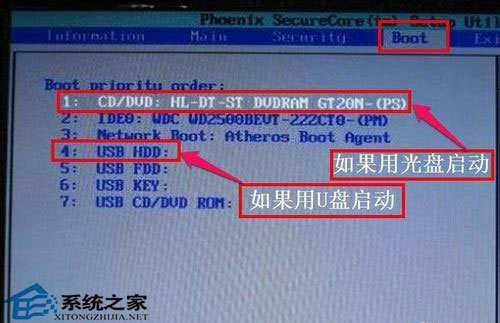宏基笔记本怎么设置U盘启动?宏基笔记本U盘启动教程
(编辑:jimmy 日期: 2025/1/6 浏览:2)
宏基笔记本怎么设置U盘启动?宏基笔记本U盘启动教程
许多小伙伴在使用电脑的时候,偶尔会遇到一些问题,许多小伙伴无法解决的时候都会选择重装电脑系统。但是当小伙伴制作好U盘启动工具的时候,发现不知道怎么使用U盘启动,下面小编就为大家讲解一下吧!一;用快捷热键方式启动BOOT菜单进入U盘方法:
1,宏基快捷键是F12,有的电脑启用了F12,但也有的电脑没有启用F12快捷键,所以我们先要到BIOS中去打开快捷键F12,启用它。
开机进入标志画面后,按F2键进入BIOS。
2,进入BIOS主界面后,在Main项下,找到F12 Boot Menu,其中文意思是“F12启动菜单”,它现在的设置是Disabled(关闭),我们要把它打开,先把光标移到这一项上来,然后按Enter键。
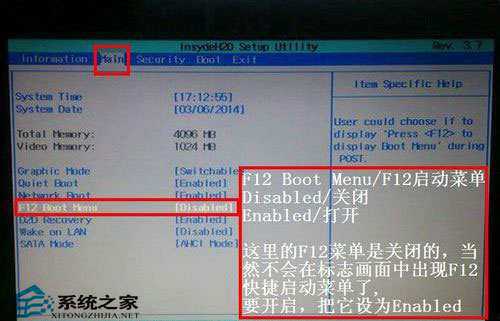
3,当按了Enter键以后,会弹出一个小窗口,有两个选项,一个为Disabled(关闭),另一个为Enabled(打开),我们要选择Enabled这一项,然后按Enter键确定,这样就打开了F12快捷键,然后按F10保存并退出。
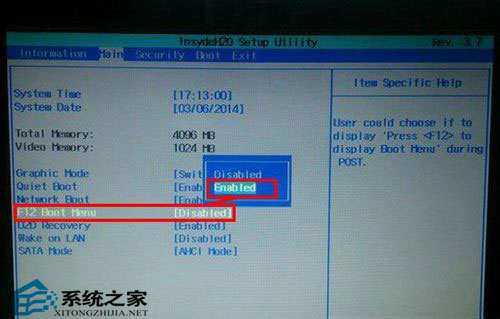
4,重新启动电脑后,当进入标志画面时,就可按F12快捷键,立即进入启动菜单Boot Manager,在这里有四个选项启动,1硬盘,2光盘,3网卡,4U盘,如果你想用U盘启动,可以用上下方向键把光标移到第4项,然后按Enter键,就能立即从U盘启动,如果用光盘启动 ,同样把光标移到第2项,按Enter键就可以了。
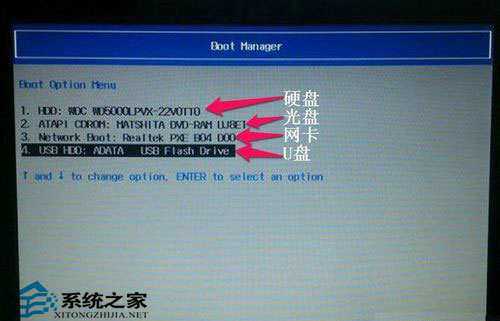
二:用传统方法设置BIOS从U盘启动:
1,打开电脑,开机便按F2键,便会直接进到BIOS里面。
2,选择BIOS主界面中的Boot选项,在Boot界面里,有七个选项,当然,由于BIOS版本不一样,这里面显示的项目也会不一样,在这里,第四项USB HDD为U盘启动项,第一项CD/DVD: HL-DT-ST DVDRAM GT20M-(PS)为光盘启动项,要用U盘启动,先用上下方向键把光标移到第四项USB HDD上,然后用F5/F6键,把它移动到最上面第一位,设置好后按Enter键确定。